Öğretici: Sayfanıza form ekleme
Power Pages, kullanıcılarınızın Microsoft Dataverse kaydı oluşturmasına, düzenlemesine veya görüntülemesine olanak tanımak için sayfaya form bileşenleri eklemenize olanak sağlar.
Sayfalardaki formlar, Microsoft Dataverse tablo formlarından oluşturulur.
Bu öğreticide form oluşturma ve sayfanıza ekleme, kod bileşenleri aracılığıyla zengin bilgileri yakalama ve formdaki bilgiler gönderildiğinde form eylemleri yapılandırma gösterilmektedir.
Bu öğreticide aşağıdakilerin nasıl yapılacağını öğreneceksiniz:
- Bir form oluştur
- Kod bileşenleri ekleme
- Sayfaya form ekleme
- Kod seçeneklerini yapılandırma
Önkoşullar
- Power Pages aboneliği veya denemesi. Buradan Power Pages denemesi edinin.
- Oluşturulmuş bir Power Pages sitesi. Power Pages sitesi oluşturma.
- Sayfa ekleme ve tasarlama öğreticisini tamamlayın.
- Sayfalardaki verileri güvenli şekilde görüntüleme öğreticisini tamamlayın.
Bir form oluştur
Bu video, form oluşturma adımlarına genel bir bakış sağlar.
Şuraya git: Power Pages.
Veri çalışma alanında, Geri bildirim tablosu'nu ve Formlar sekmesi'ni seçin.
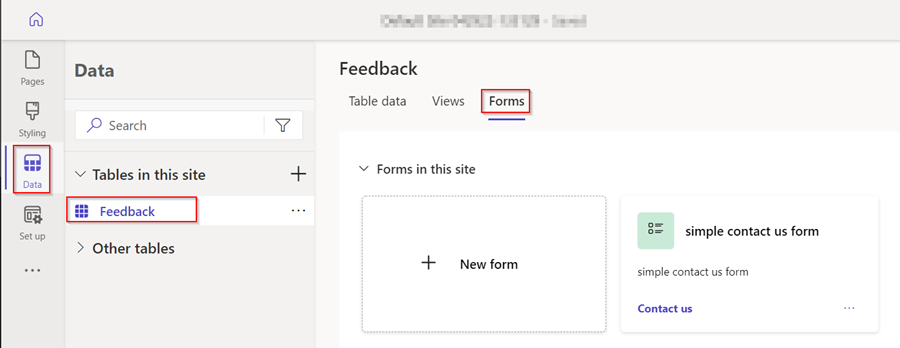
Form düzenleyicisini açmak için + Yeni form'u seçin.
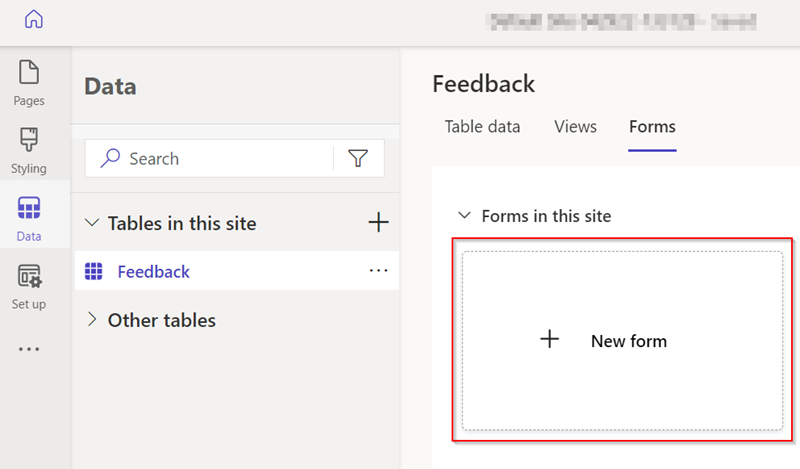
Ayrıntıları girin.
Forma bir ad verin. İsterseniz bir açıklama da ekleyebilirsiniz.
Oluştur seçeneğini belirleyin.
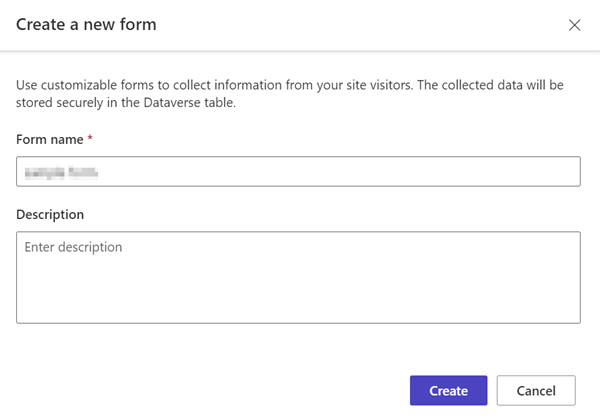
Alan ekle menü seçeneğini kullanarak veya mevcut alanları yeniden sıralamak için sürükleyip bırakarak formu değiştirin.
Formu yayımla'yı seçin.
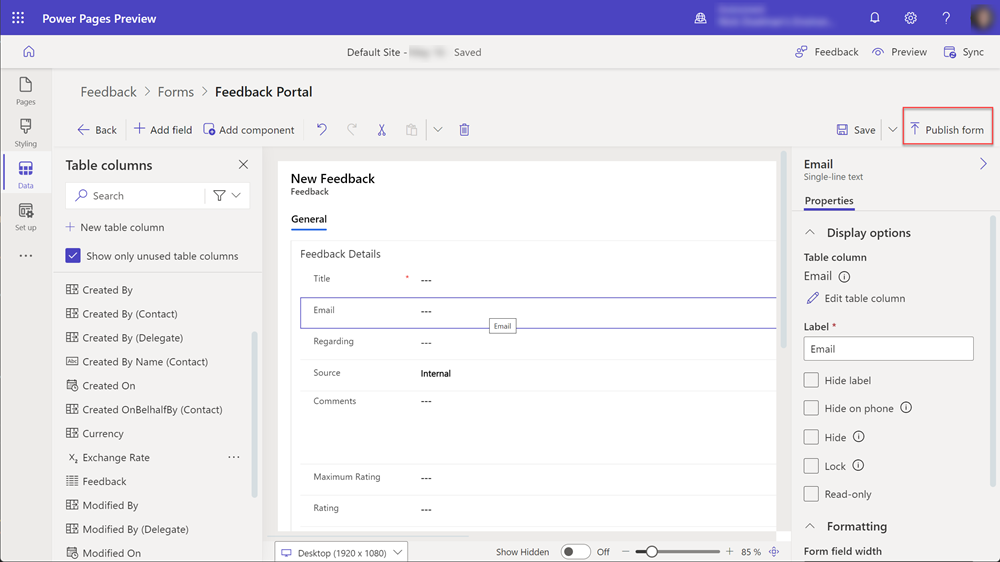
Geri'yi seçin.

Form, bu tabloyla ilgili form listesinde görünür.
Ayrıca bkz.
Kod bileşenleri ekleme
Belirli veri alanlarıyla gelişmiş etkileşime izin vermek için Dataverse formlara kod bileşenleri eklenebilir. Örneğin, zengin metin düzenleme özelliklerini formdaki çok satırlı bir metin alanı için etkinleştirebiliriz.
Veri çalışma alanında, Geri bildirim tablosu'nu ve Formlar sekmesi'ni seçin.
Daha önce oluşturduğunuz formu seçin.
Formdaki Açıklamalar alanını seçin.
Sağ taraftaki bölümde, Bileşenler'i ve Sengin Metin Düzenleyicisi denetimini seçin.
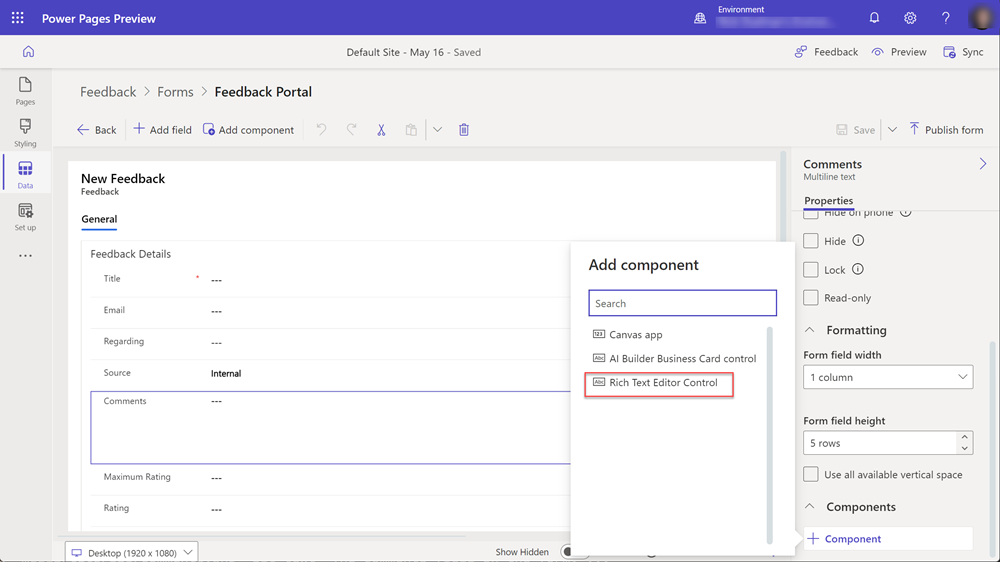
Bitti'yi seçin.
Form, artık bu alana bağlı bir kod bileşenine sahiptir.
Sayfaya form ekleme
Aşağıdaki adımlar, formunuzun sayfaya nasıl ekleneceği hakkında ayrıntılı bilgi sağlar.
Bu video, bir sayfaya form ekleme adımlarına genel bir bakış sağlar.
Tasarım stüdyosunda bir Power Pages sitesi açın.
Yeni sayfa eklemek için Ana Gezinti'nin yanındaki + simgesini seçin.
Ayrıntıları girin.
- Sayfaya bir ad verin.
- Boş şablondan başla'yı seçin.
- Ekle'yi seçin.
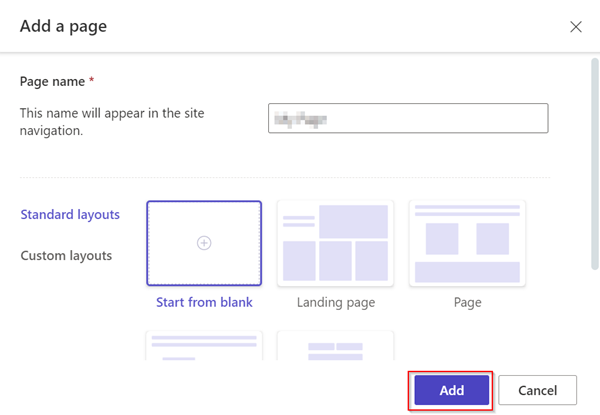
Bileşen çubuğundan Form'u seçin.
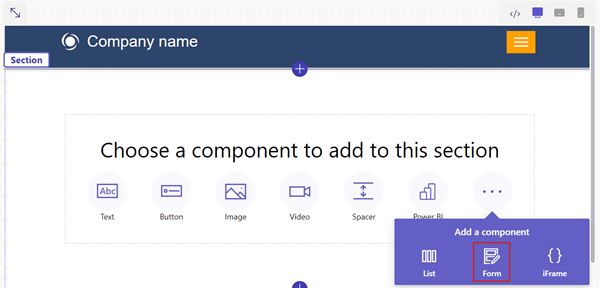
+ Yeni form'u seçin.

Ayrıntıları girin.
- Geri bildirim tablosu'nu seçin.
- Daha önce oluşturduğunuz formu seçin.
- Tamam'ı seçin.
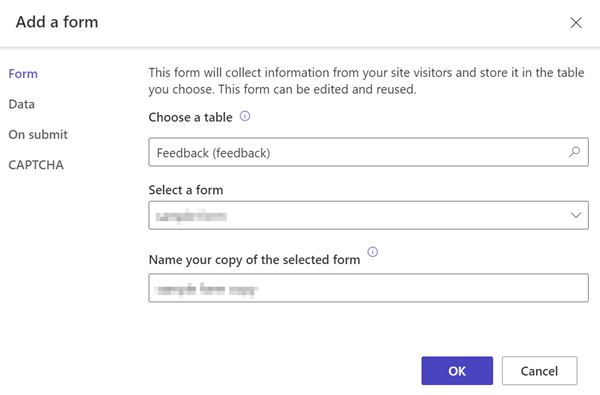
İzinler düğmesini seçin.

Geri bildirim izinleri'ni seçin.
- Ayrıcalık oluştur'un işaretlediğinden ve Anonim ve Kimliği Doğrulanmış web rollerinin bağlı olduğundan emin olun.
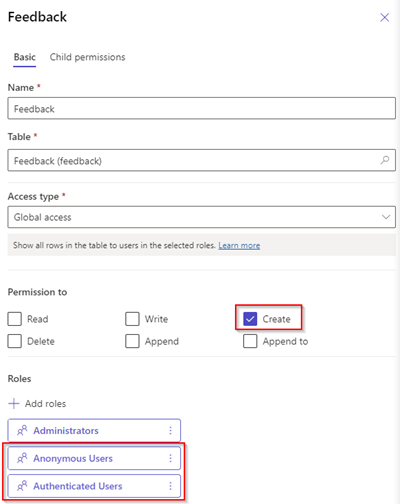
Sayfayı önizle'yi seçin.

Form alanlarında kod bileşenlerini etkinleştirme
Bu video, bir form üzerinde zengin metin düzenleyici denetimi yapılandırma adımlarına genel bir bakış sağlar.
Bir Dataverse form alanı, Veri çalışma alanı veya model temelli uygulama kullanan bir kod bileşeni kullanacak şekilde yapılandırıldıysa bir form web sayfasında kullanılırken kullanılacak kod bileşenini etkinleştirebilirsiniz.
Bir kod bileşenini etkinleştirmek için:
Menüden Kod bileşenini düzenle düğmesini seçin.
Özel bileşen alanını etkinleştir geçiş düğmesini açık konuma getirin.
Özel bileşenler artık bu alan için etkin durumdadır.
Tasarım stüdyosundan Önizleme'yi seçin ve sayfanıza gidin.
Form, alanda zengin metin düzenleyicisi denetimlerini göstermelidir.
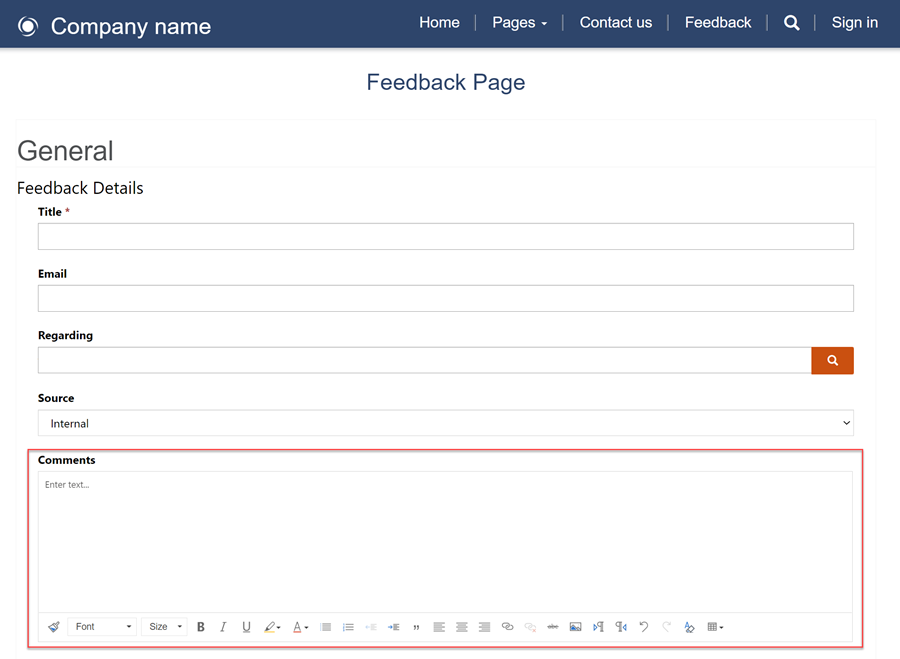
Formlarda ekleri etkinleştirme
Bu videoda, formlarda ekleri nasıl etkinleştirebileceği gösterilmektedir.
Kullanıcılar form gönderimi ile eki karşıya yükleyebilir.
Formda ekleri etkinleştirmek için:
Forma ekleyin veya var olan bir formu düzenleyin.
Form ekle kalıcı penceresinde sol panelden Ekler'i seçin.
- Aşağıdaki seçenekleri yapılandırın:
- Ekleri etkinleştir düğmesini açın/kapatın.
- Ek gerekli düğmesini açın/kapatın.
- Birden çok dosyaya izin ver düğmesini açın/kapatın.
- İzin verilen maksimum dosya boyutu
- Aşağıdaki seçenekleri yapılandırın:
Not
Aşağıdaki dosya türlerine izin verilir:
- Tümünü
- Audio
- Belge
- Image
- Görüntülü
- Özel (virgülle ayrılmış değerler)
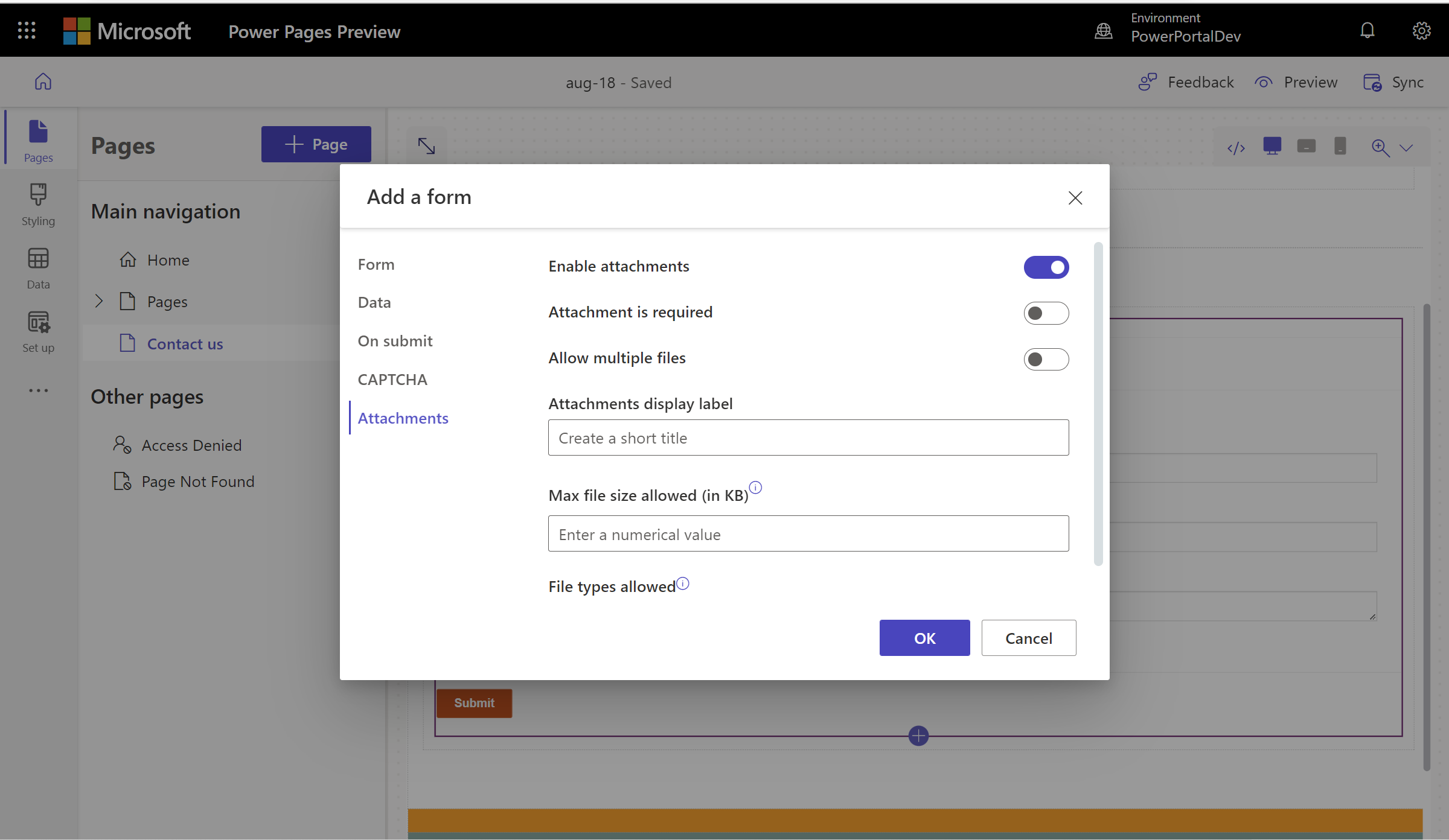
Bir kez yapılandırıldıktan sonra, dosya yükleme yer tutucusu tuvalde gösterilir.
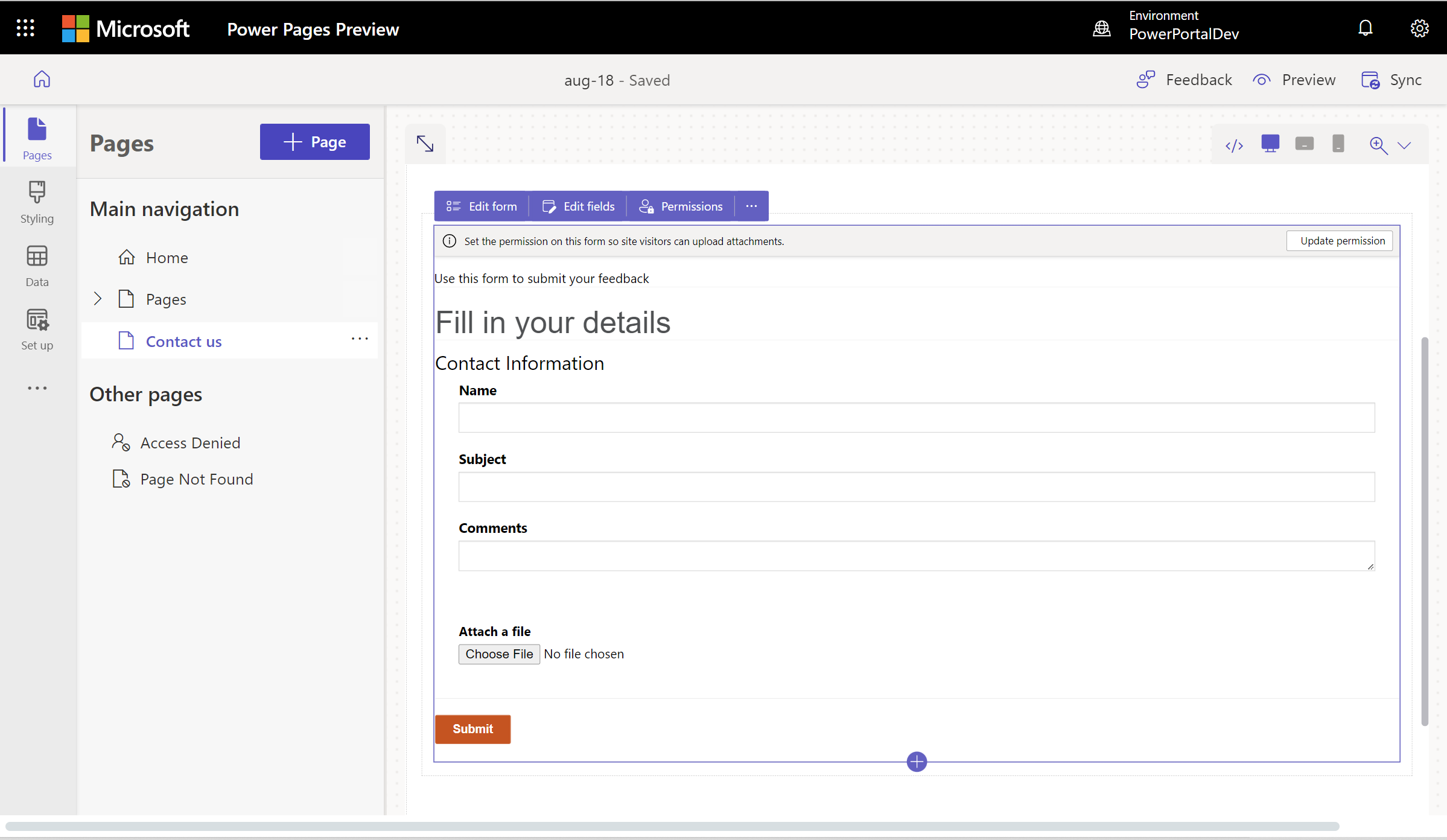
Sonraki adımlar
Sonra, sayfanıza çok adımlı (gelişmiş) bir form oluşturmayı öğrenin.